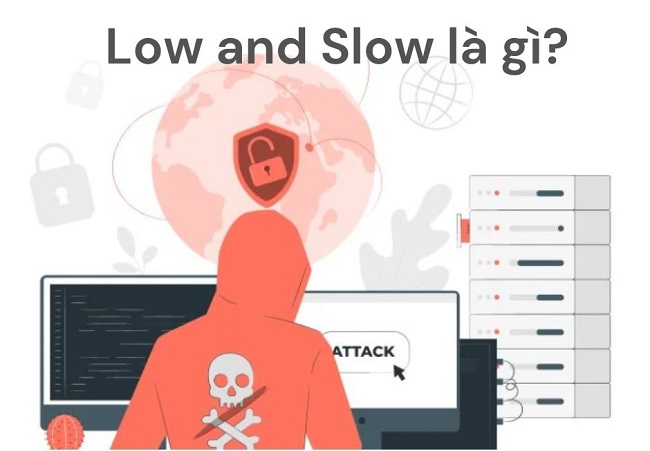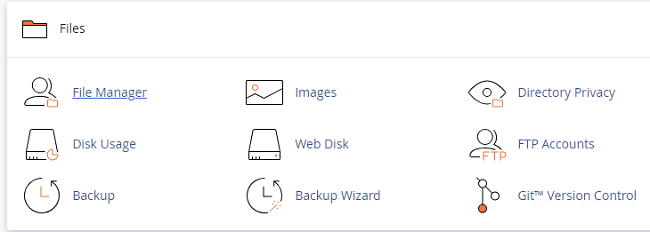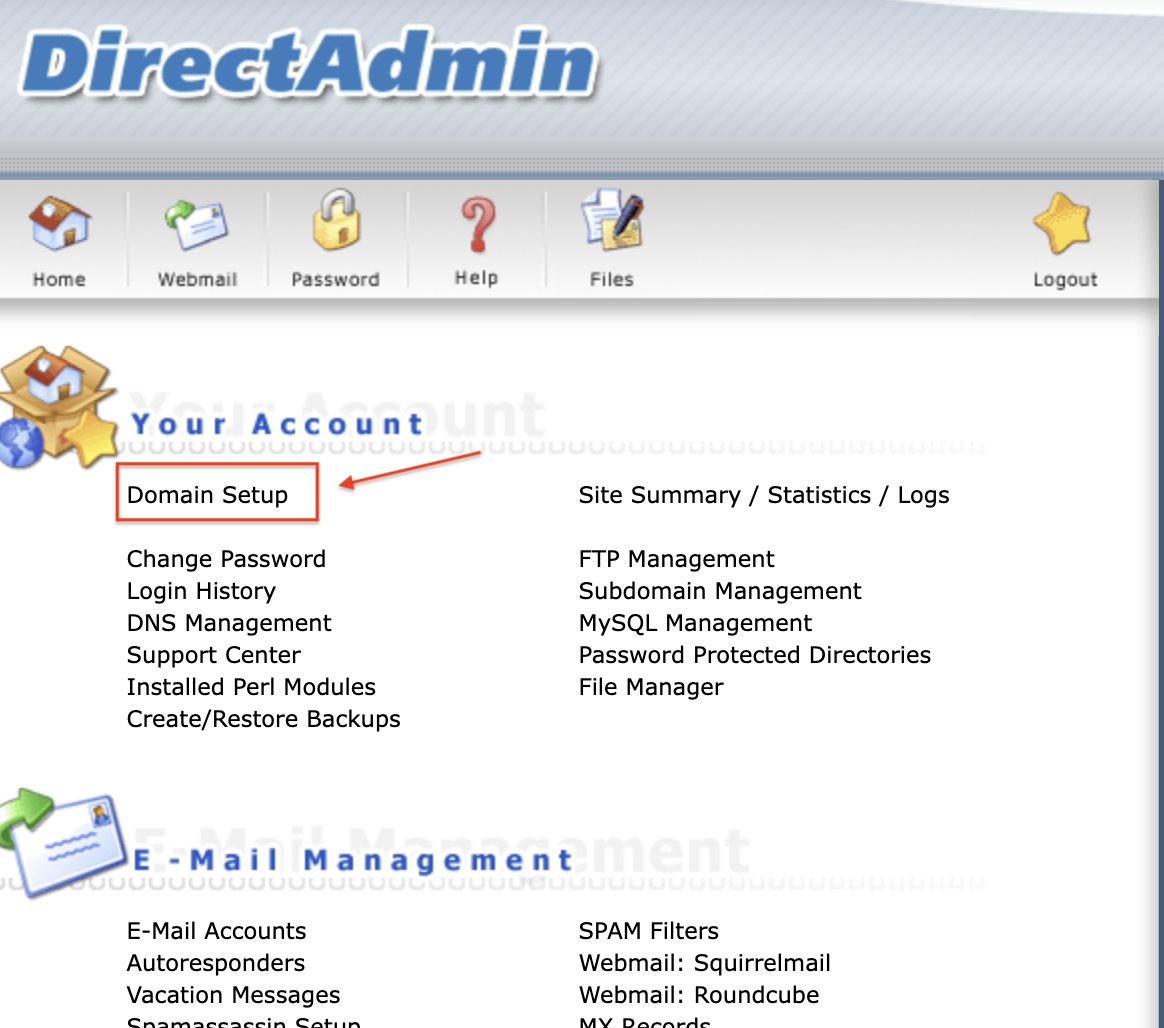Fiddler là gì?
Fiddler là một công cụ miễn phí mạnh mẽ dùng để chặn, kiểm tra, ghi lại tất cả lưu lượng truy cập HTTP/HTTPS giữa ứng dụng web và Internet. Nó thường được dùng để gỡ lỗi, kiểm tra hiệu suất hoặc phân tích dữ liệu giữa ứng dụng và máy chủ.
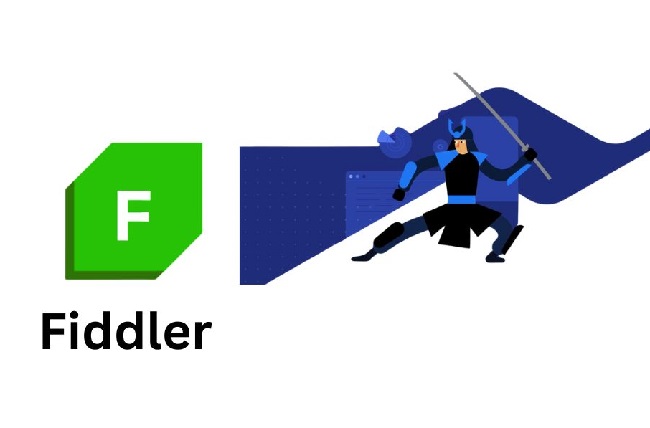
Chức năng chính của Fiddler
- Chặn và ghi nhật ký lưu lượng truy cập HTTP/HTTPS giữa Client và Server
- Xác định lỗi, kiểm tra dữ liệu gửi/nhận, để phát hiện các vấn đề như lỗi xác thực, lỗi định dạng
- Phân tích lưu lượng HTTPS bằng cách cài đặt chứng chỉ Fiddler. Phát hiện các vấn đề bảo mật
- Kiểm tra hiệu suất bằng cách đánh giá thời gian tải các tài nguyên, xác định tài nguyên làm chậm ứng dụng
- Chỉnh sửa các yêu cầu trước khi gửi đến Server và thay đổi các phản hồi từ Server để kiểm tra Client.
Ưu điểm – hạn chế của Fiddler
Ưu điểm
- Ứng dụng sử dụng miễn phí với các tính năng cơ bản
- Có sẵn cho nền tảng Windows, MacOS, Linux
- Giao diện trực quan và dễ sử dụng
- Hỗ trợ HTTPS, WebSocket, và nhiều giao thức khác.
- Có hỗ trợ các Plugin để mở rộng chức năng
Hạn chế
- Cần cấu hình để giải mã HTTPS, phải cài đặt đặt chứng chỉ SSL từ Fiddler
- Không thể chặn hoặc phân tích các giao thức khác ngoài HTTP/HTTPS
Hướng dẫn sử dụng Fiddler để tạo phiên HTTP của ứng dụng web
Bước 1: Tải xuống Fiddler từ trang web chính thức của nó https://www.telerik.com/download/fiddler
Bước 2: Mở tệp tải về để tiến hành cài đặt Fiddler trên Windows

Nhấn Install để hoàn thành việc cài đặt Fiddler trên máy tính của bạn.
Bước 3: Nếu ứng dụng web của bạn sử dụng HTTPS bạn thực hiện như sau:
Mở Fiddler => Tools => Chọn Options => chọn Tab HTTPS và tích chọn vào các hộp tùy chọn sau:
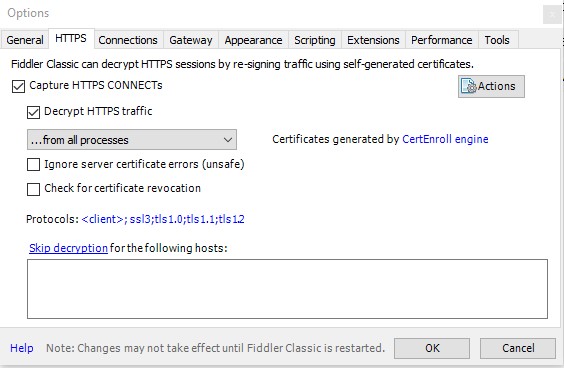
Bước 4: Nếu ứng dụng web của bạn là một ứng dụng Android, bạn làm theo các bước sau:
- Mở ứng dụng Fiddler => Chuyển đến Settings => Wifi => Chọn Modify Network
- Đặt Fiddler làm proxy Wi-Fi.
- Tiếp theo, đến Tools => chọn Options => Chọn Connections.
- Tìm workstation IP qua lệnh với ipconfig trên Windows hoặc ifconfig trên Linux và cổng proxy.
- Nếu ứng dụng của bạn sử dụng SSL, bạn sẽ cần thêm chứng chỉ Fiddler vào thiết bị. Để thực hiện, bạn vào tools => Options => HTTPS => Actions => Export Root Certificate to Desktop để lấy chứng chỉ Fiddler.
- Lưu chứng chỉ. Bạn sẽ thấy nó ở trong tab USER của phần Trusted credentials.
Bước 5: Tắt tính năng thu thập để Cache của trình duyệt được xóa và bắt đầu quá trình mới. Thực hiện như sau:
- Đến Files => chọn Capture Traffic hoặc nhấn F12.
- Xóa Cache trình duyệt sẽ bao gồm các mục được lưu trong bộ nhớ cache và nó phải được tải xuống lại.
Bước 6: Bắt đầu thu thập lại lưu lượng truy cập HTTP/HTTPS và hoàn thành các giao dịch đang có vấn đề trên trang của bạn. Sau khi hoàn tất, đến Files => Save => chọn All Sessions.
Bước 7: Upload file lên hệ thống
Nên sử dụng Fiddler khi nào?
Bạn có thể sử dụng Fiddler trong các trường hợp sau:
- Khi cần debug lưu lượng HTTP/HTTPS của một ứng dụng web hoặc API.
- Cần phần tích hiệu suất website hoặc ứng dụng
- Khi muốn kiểm thử hoặc kiểm tra bảo mật
- Cần chỉnh sửa hoặc giả lập request/response để kiểm tra ứng dụng client.
Lời kết
Trên đây, LANIT đã chia sẻ chi tiết các thông tin về Fiddler – công cụ mạnh mẽ để gỡ lỗi, kiểm tra hiệu suất hoặc phân tích dữ liệu giữa ứng dụng và máy chủ. Ngoài ra, nếu bạn quan tâm đến dịch vụ cho thuê máy chủ, thuê máy chủ ảo tại LANIT, liên hệ ngay LANIT để được tư vấn chi tiết nhất nhé!